Redis 图形化监控方案 RedisLive
一款开源的 Redis 图形化监控工具,界面如图所示
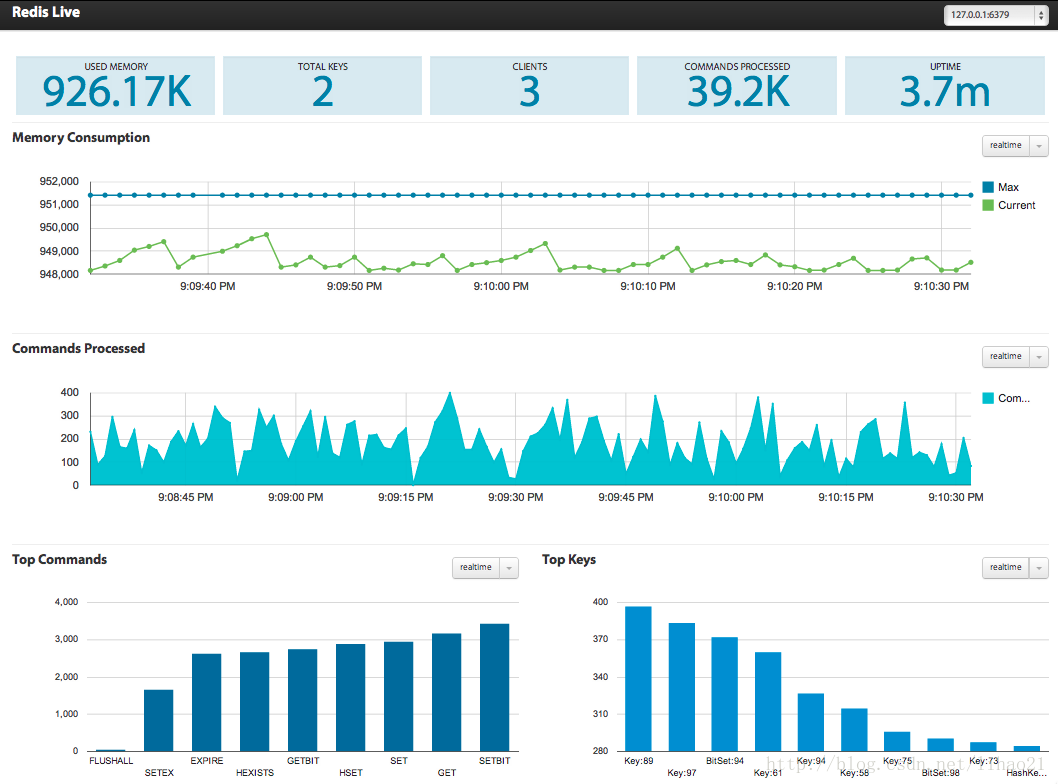
安装
首先安装python2
一般情况下系统自带
然后安装pip2
https://www.cnblogs.com/sea-stream/p/10391604.html
开始安装RedisLive的依赖项。先装好python中的web服务器tornado
pip2 install tornado
再安装redis的python版SDK
pip2 install redis
最后安装一个时间工具
pip2 install python-dateutil
安装argparse
pip2 install argparse
安装redis
https://www.cnblogs.com/sea-stream/p/10390711.html
到现在为止,准备工作已经完成了,然后开始正式部署RedisLive。
先下载好RedisLive的源码,可以直接在虚拟机上使用git命令从github上下载(推荐),
但是我下载后发现代码中有一些报错,所以,修改了一部分代码,在这里打个包,给大家分享
链接:https://pan.baidu.com/s/1JDAE_XwI37N-uc6yw0kSfQ
提取码:2t4u
解压后,目录结构是这样的
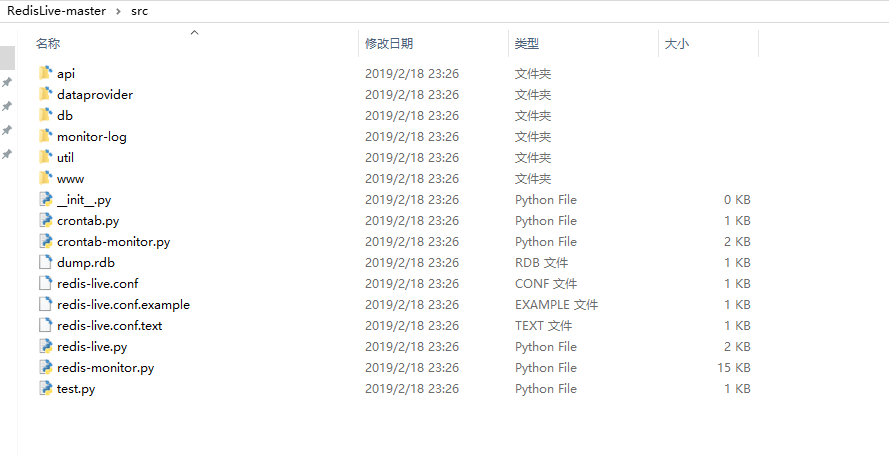
打开redis-live.conf,配置好redis实例的信息,我已经配置好了,不过最后那个db位置你们可能需要调整下
{
"DataStoreType" : "redis",
"RedisStatsServer" : {"server" : "127.0.0.1", "port" : },
"RedisServers":[{"server": "127.0.0.1", "port" : }],
"SqliteStatsStore":{"path":"/root/RedisLive-master/src/db/redislive.sqlite"}
}
接下来,让我们启动服务,在这之前需要确保redis是可用的,并且已经启动
[root@localhost src]# redis-server /usr/local/redis/redis.conf
:C Feb ::08.152 # oO0OoO0OoO0Oo Redis is starting oO0OoO0OoO0Oo
:C Feb ::08.152 # Redis version=5.0., bits=, commit=, modified=, pid=, just started
:C Feb ::08.152 # Configuration loaded
然后我们需要运行一下测试脚本,目的是切换数据库为db0
test.py
#!/usr/bin/env python
# -*- coding:utf- -*-
import redis r = redis.Redis(host='127.0.0.1', port=,db=)
r.set('name', 'zhangsan') #添加
r.zadd("zset_name",{"a1":,"a2":,"a3":})
aa=r.zrange("zset_name",,-,desc=False,withscores=True,score_cast_func=int)
print(aa)
print (r.get('name'))
输出为
[root@localhost src]# python2 test.py
[('a2', ), ('a3', ), ('a1', )]
zhangsan
然后启动监控服务
cd ~/RedisLive-master/src
python2 redis-monitor.py --duration= //启动监控,duration是心跳时间
输出
[root@localhost src]# python2 redis-monitor.py --duration=
key:127.0.0.1::expired_evicted, value:, data:{'timestamp': '', 'expired': , 'evicted': }
key:127.0.0.1::expired_evicted, value:, data:{'timestamp': '', 'expired': , 'evicted': }
key:127.0.0.1::expired_evicted, value:, data:{'timestamp': '', 'expired': , 'evicted': }
key:127.0.0.1::expired_evicted, value:, data:{'timestamp': '', 'expired': , 'evicted': }
然后启动web服务,注意默认是8888端口,但是我给改成9999了
python2 redis-live.py //启动web服务,默认监听8888端口
输出
[root@localhost src]# python2 redis-live.py
redis-live starting...
然后在浏览器中打开http://192.168.3.222:9999/index.html,就可以看到监控信息了,ip就是你的服务器ip 。
如果没打开怎么办?那就关闭防火墙试试
systemctl stop firewalld
然后就可以看到如下界面
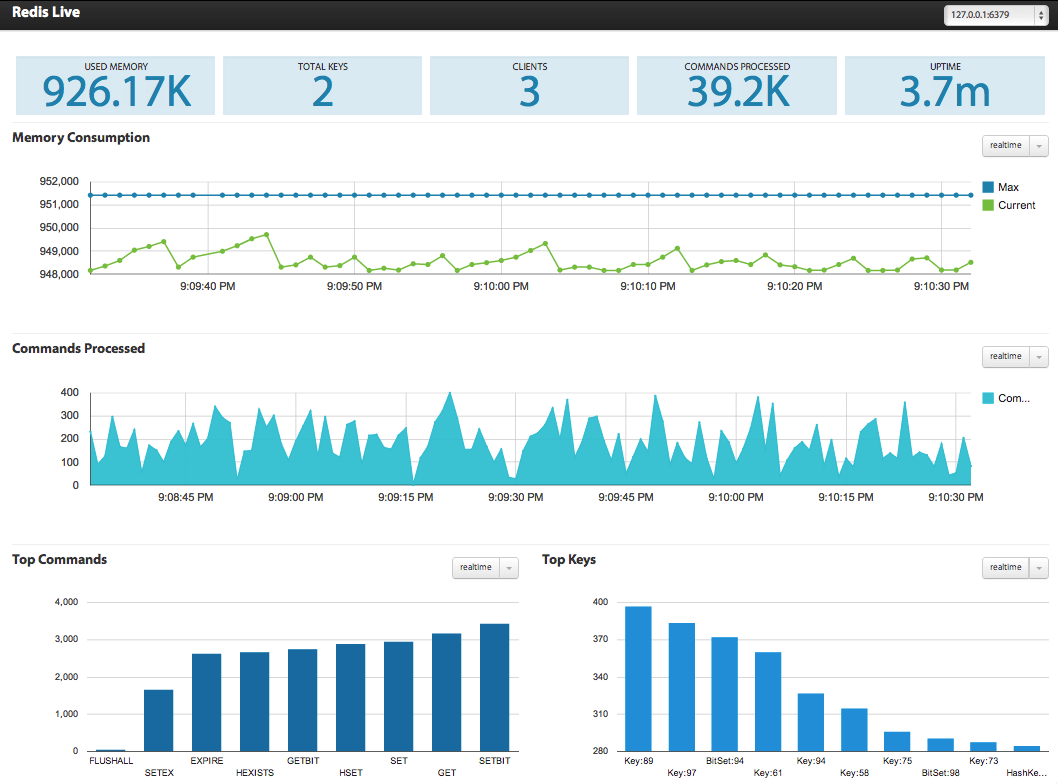
至此,部署成功!
参考:
https://www.cnblogs.com/Leo_wl/p/5870006.html
https://www.jianshu.com/p/63acfd896e5c
https://blog.csdn.net/lihao21/article/details/72811455
Redis 图形化监控方案 RedisLive的更多相关文章
- Redis 图形化监控方案 RedisLive 介绍
作为一款开源的 Redis 图形化监控工具,RedisLive 提供对 Redis 实例的内存使用情况,接收的客户端命令,接收的请求数量以及键进行监控.RedisLive 的工作原理基于 Redis ...
- Redis图形化客户端管理软件推荐
Redis是一个超精简的基于内存的键值对NOSQL数据库(key-value),一般对并发有一定要求的应用都用其储存session,乃至整个数据库.不过它公自带一个最小化的命令行式的数据库管理工具re ...
- Linux图形化监控网络流量:speedometer查看流量
Speedometer是一个带宽控制台和对数带宽显示的文件下载进度监控,以及一个简单的命令行界面.其目的是测量和显示网络连接或数据存储在文件中的数据率. Speedometer 2.8该版本增加了一个 ...
- Redis图形化管理工具
一.treeNMS Redis做为现在web应用开发的黄金搭担组合,工作中的项目大量使用了Redis,treeNMS是一款用于JAVA语言开发的Redis管理工具:treeNMS管理工具,直接到htt ...
- 用 monitorix 开启linux图形化监控
# yum install monitorix # service monitorix starthttp://host:8080/monitorix/
- portainer图形化监控
步骤1,在Swarm集群中创建一个新的覆盖网络:$ docker network create --driver overlay --attachable portainer_agent_networ ...
- Redis高速内存缓冲平台可视化监控之RedisLive配置实战
一.引用 这两天在弄Reids高速缓存平台的图形化监控,由于对于Python并不是很熟悉,安装过程中遇到了不少问题,包括: 1.python必备安装包的安装问题 2.Redis Live界面显示问题 ...
- Redis 监控方案
一.概述 近些天,遇到Redis监控的应用场景,从网上搜罗了一些文章,做了整理. 二.工具列表 2.1 redis-faina 见参考文章1 2.2 redis-live 见参考文章1 2.3 red ...
- redis的图形化工具(四)
1. 介绍 本篇会介绍几个关于redis的图形化的监控工具和管理工具. 2. redis-stat redis-stat提供终端和web端的监控页面,它安装和使用起来很简单. 安装只需要一条指令. $ ...
随机推荐
- Python学习路线人工智能线性代数知识点汇总
人工智能和数据分析相关的线性代数知识.比如什么是矢量,什么是矩阵,矩阵的加减乘除.矩阵对角化,三角化,秩,QR法,最小二法.等等 矢量: 高中数学中都学过复数,负数表达式是: a+bi 复数实际上和二 ...
- Python 监控脚本(硬盘、cpu、内存、网卡、进程)
#磁盘使用率disk = psutil.disk_partitions()for i in disk: print "磁盘:%s 分区格式:%s"%(i.device,i ...
- NUL和NULL
此处讨论C语言中的NUL和NULL 1.NUL是ASCII字符集中'\0'字符的名字,它的字节模式为全0 2.NULL指一个其值为0的指针 3.它们都是整型值,其值也相同,所以可以互换使用 4.然而, ...
- Inception 模型
https://blog.csdn.net/xxiaozr/article/details/71481356 inception v1: 去除了最后的全连接层,使用全局平均池化层来代替,因为全连接层的 ...
- if语法
语法一: if 条件: 条件成立时执行的子代码块 age_of_girl=31 if age_of_girl > 30: print('阿姨好') 语法二:if + else if 条件 ...
- mysql执行计划查看工具explain
在优化sql语句时,我们经常会用到explain语句,这里对explain语句做一个详细的总结说明. The EXPLAIN statement provides information about ...
- tp5 本地安装和调试的问题
安装的时候用官方下载的包或者用composer指定版本号,不要用git,会安装最新的包. 本地配置域名的时候出错,要不就是500要不就是找不到文件,原因是目录路径里的反斜杆加字母t被转义了,改成正斜杠 ...
- Computer Study
2017.12.15日开始制定长期学习计划: 大二上: 目前短期计划: 1.每天一道PAT乙级(弄完PAT乙级)+校OJ(打基础). 2.先复习C++,17周后开始复习数据结构.(补任务 刚刚发 ...
- bzoj 3122 随机数生成器 - BSGS
Description Input 输入含有多组数据,第一行一个正整数T,表示这个测试点内的数据组数. 接下来T行,每行有五个整数p,a,b,X1,t,表示一组数据.保证X1和t都是合法的页码. ...
- ./configure: error: C compiler cc is not found
没有安装gcc 在安装nginx之前先安装依赖软件 yum install -y gcc gcc-c++ autoconf pcre pcre-devel make automake wget htt ...
